משתמשי אייפון קיבלו את היתרון של בריאות הסוללה המקורית לפני זמן מה, אך אין תכונה כזו עבור משתמשי אייפד עד כה. במקום זאת, אם אתה רוצה לברר את מצב הסוללה של ה-iPad שלך, עליך ליישם פתרונות מעקף.
תזדקק לגישה למחשב macOS או Windows ולאפליקציית צד שלישי המתמחה בביצוע משימות תחזוקה שונות עבור מכשירים כגון ה-iPad.
למרבה המזל, יש כמה אפליקציות חינמיות ויעילות בשוק. במאמר זה, נדריך אותך בשלבי בדיקת תקינות הסוללה של ה-iPad שלך, ונענה גם על כמה שאלות קשורות.
iMazing היא תוכנה שימושית שתוכל להתקין הן במחשבי macOS והן במחשבי Windows. תוכנית זו דומה ל- iTunes מכיוון שאתה יכול להשתמש בה כדי לגבות את קבצי ה- iPad שלך ולבצע משימות דומות. בעיקר, זה נועד לתת לך סיכום של מצב הסוללה של האייפד שלך. עם הגרסה בתשלום של התוכנה, אתה מקבל הרבה יותר תכונות, אבל הגרסה החינמית היא די והותר כדי לבדוק את הסוללה.
ללא קשר לאיזו גרסת iOS יש לך, האפליקציה זהה. זה מה שאתה עושה:
- חבר את האייפד למחשב שלך באמצעות USB.

- הפעל את אפליקציית iMazing.
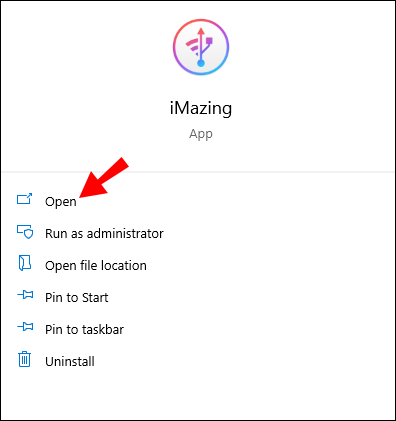
- בפינה הימנית התחתונה של החלון, לחץ על סמל סוללה .
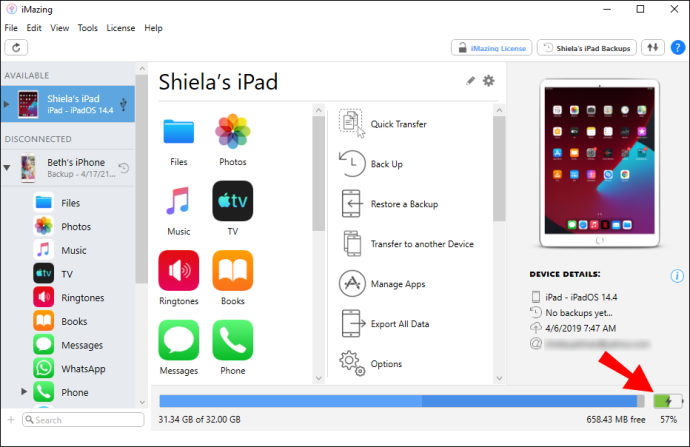
- יופיע חלון מוקפץ עם כותרת הסוללה למעלה. תהיה לו גם תמונה של הסוללה ויציג את אחוז הטעינה הנוכחי.
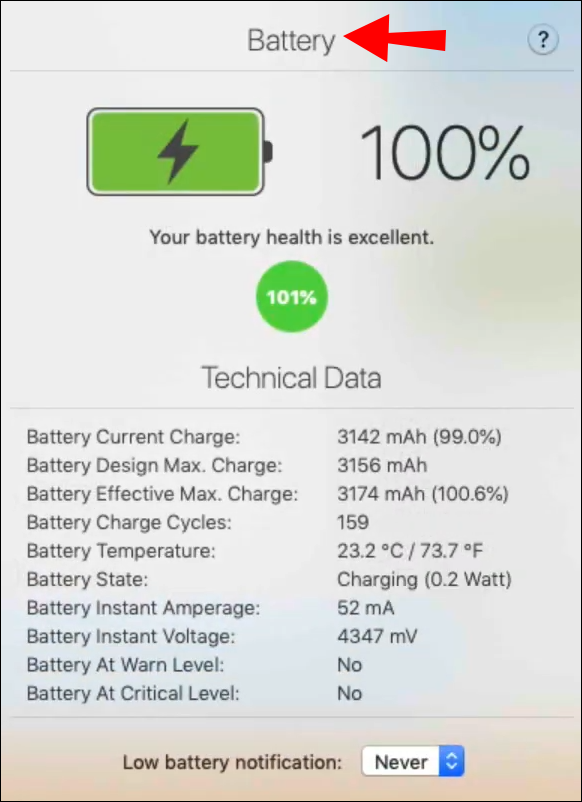
החלון המוקפץ ייתן לך סקירה מלאה של מצב הסוללה של האייפד שלך. תראה עיגול ירוק שיציין את תקינות הסוללה של המכשיר.
אם מצב הסוללה שלך טוב, זה יגיד זאת, והעיגול יהיה ירוק. תראה גם את המספר המדויק שמתאר את המצב הבריאותי. לדוגמה, 95% מתוך 100%.
כיצד לבדוק את תקינות הסוללה של iPad ב-Windows
אפליקציית iMazing עובדת בצורה מושלמת הן במחשבי macOS והן במחשבי Windows. עם זאת, 3uTools מיועד במיוחד למשתמשי Windows.
- כאשר אתה מחבר את ה-iPad למחשב Windows, הפעל 3uTools . זה ייפתח בחלון נפרד, ותוכל לראות את חיי סוללה תכונה בצד ימין של החלון.
- לחץ על פרטים , ויופיע חלון נוסף. אתה תראה כמה פעמים ה-iPad שלך נטען, מהי הקיבולת שלו, היצרן וכל שאר המידע הרלוונטי.
כיצד לבדוק את תקינות הסוללה של אייפד ללא מחשב
אם אתה יודע קצת על חשמל ויש לך בודק סוללה, אתה יכול להשתמש בו כדי לקבל מושג על תקינות הסוללה של האייפד שלך. כל מה שאתה צריך לעשות הוא לחבר את האייפד שלך למטען/בודק הסוללות ולנתח את הקריאות. בעוד שהקריאות יושפעו מהכבל המשמש לטעינה, אתה מחפש דברים כמו הקצב שבו הסוללה נטענת, אמפר וכו'.
דרך נוספת לאמוד את תקינות הסוללה של iPad מבלי להשתמש במחשב היא להשתמש בסרטון כמו סרטון Nyan cat ולראות באיזו מהירות יורדת טעינת הסוללה שלך. אם אתה מאבד את הטעינה במהירות, יותר מ-1% לדקה, סימן שהסוללה שלך אינה טובה כפי שהייתה וייתכן שתצטרך להחליף אותה במוקדם ולא במאוחר.
כיצד לבדוק את אחוז תקינות הסוללה של iPad
לא משנה באיזו תוכנה אתה משתמש כדי לבדוק את תקינות הסוללה של האייפד שלך, היא תיתן לך את הנתונים על תקינותו באחוזים.
לדוגמה, אתה עשוי לקבל 99% כאינדיקטור לכך שהסוללה שלך במצב מצוין. זה לא מייצג כמה 'מיץ' יש לסוללה שלך כרגע. אתה יכול להיות על 20% במונחים של המצב הנוכחי אבל על 99% בריאות כללית.
שאלות נפוצות נוספות
1. כיצד לבדוק את חיי הסוללה של האייפון שלך?
באייפון, בדיקת תכונה זו קלה יותר באופן אקספוננציאלי.
1. כל מה שאתה צריך לעשות הוא ללכת ל הגדרות ולאחר מכן בחר סוֹלְלָה .
2. לאחר מכן, עליך להקיש על בריאות הסוללה ולאחר מכן קרא את האחוז שליד קיבולת מקסימלית .
כיצד להסיר לבנות מקודי
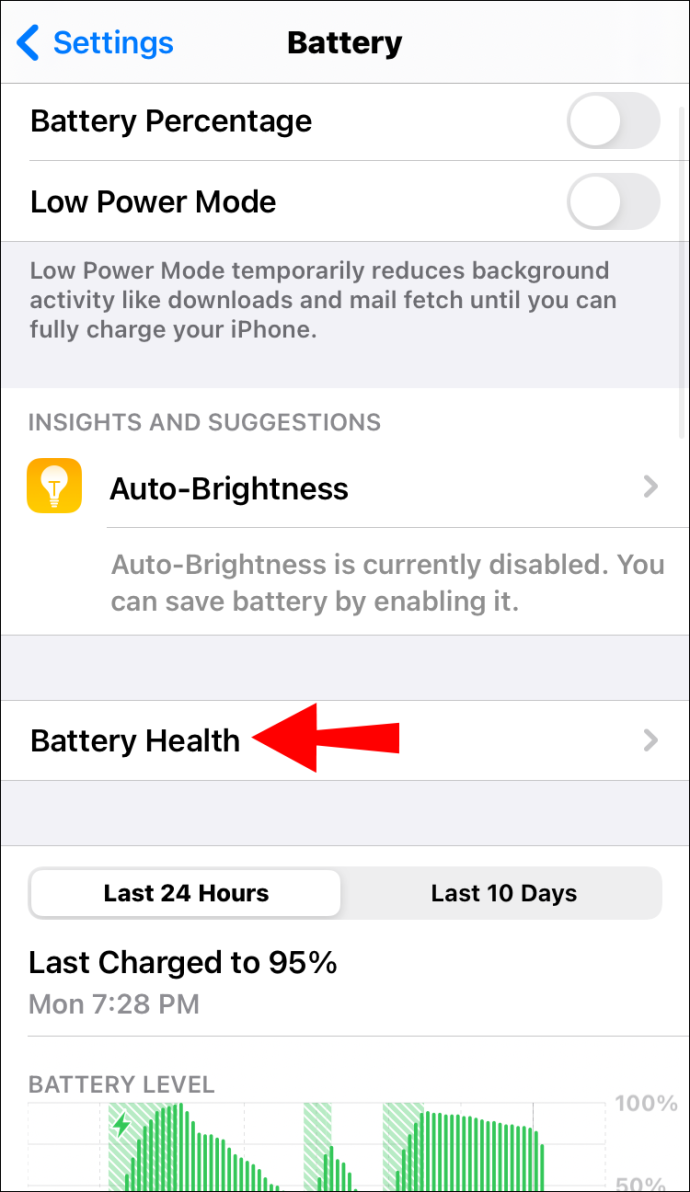
מספר זה מייצג את קיבולת הסוללה ביחס לאיך שהייתה כשהטלפון שלך היה חדש. קחו בחשבון שגם לפי אפל, המספר הזה אינו מדויק ב-100%.
2. האם ליתיום יון זהה לליתיום?
לא זה לא. אמנם יש קווי דמיון רבים בין שני סוגי הסוללות הללו, אבל יש גם הבדל אחד בולט. סוללת הליתיום אינה נטענת, ואילו הליתיום-יון כן.
לכן הם משמשים במכשירים כמו סמארטפונים וטאבלטים. לסוללות ליתיום יש חיי מדף ארוכים יותר, והן פחות יקרות וקלות יותר להכנה. עבור אלקטרוניקה, ליתיום-יון תמיד תהיה הבחירה הטובה יותר.
3. איך אני בודק את מחזור הסוללה באייפד?
מחזור הסוללה מייצג את הזמן שלוקח לסוללה במכשיר שלך לעבור מ-100% ל-0%. זה יכול לקחת ימים לפעמים כי מחזור סוללה קורה רק כאשר כל הכוח של הסוללה מנוצל.
אתה יכול לטעון את ה-iPad שלך מאות או אפילו אלפי פעמים ולהיות עם פחות מחזורי סוללה בידיים שלך. מחזור הסוללה של האייפד שלך 'קבור' יחסית במכשיר ויכול להיראות כמו תהליך מוזר, אבל זה עובד. כך:
1. עבור לאייפד שלך הגדרות ובחר פְּרָטִיוּת .
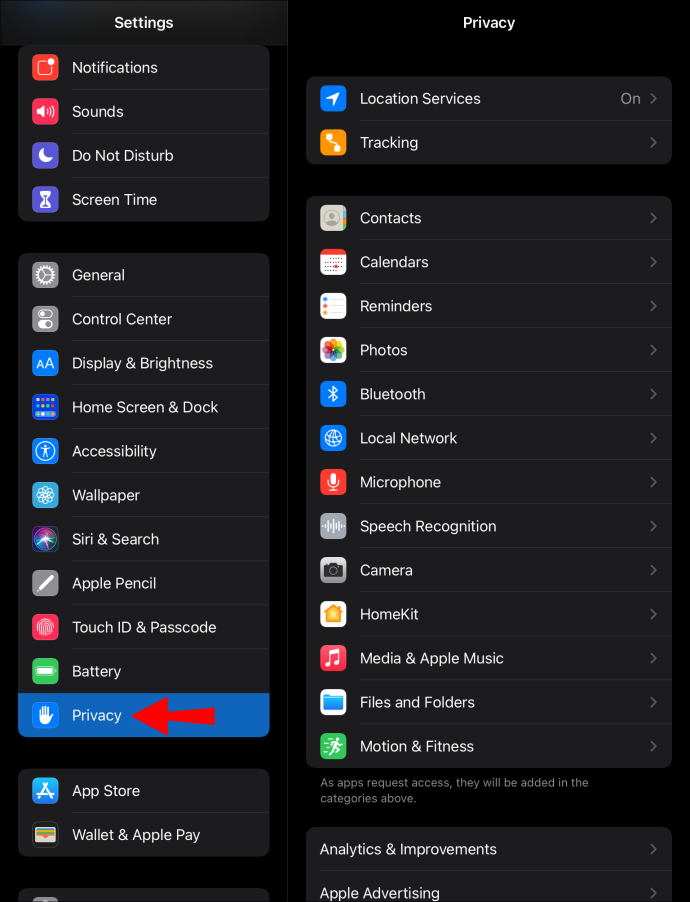
2. לאחר מכן הקש על ניתוח ושיפורים, בא אחריו נתוני אנליטיקס .
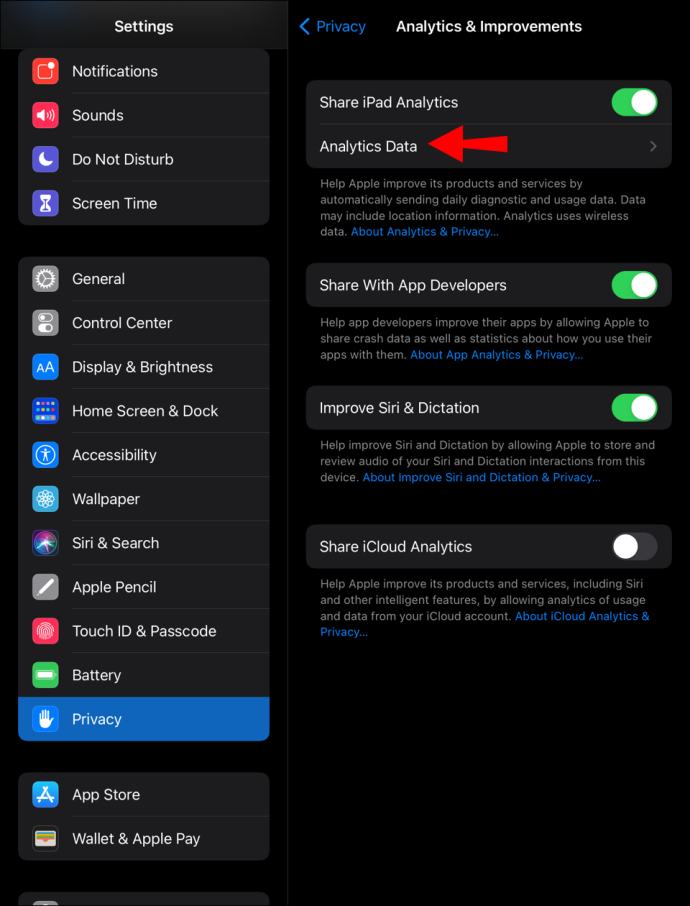
3. תראה רשימה ארוכה של נתונים. אל תיבהל. גלול מטה לקטע הנתונים שמתחיל בו יומן מצטבר ולחץ על האחרון ברשימה.
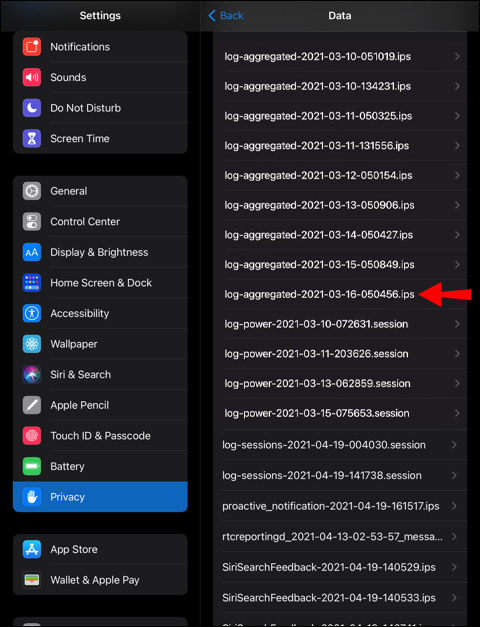
4. תראה עמוד שלם של קוד. בחר את כל הקוד ולאחר מכן עותק .
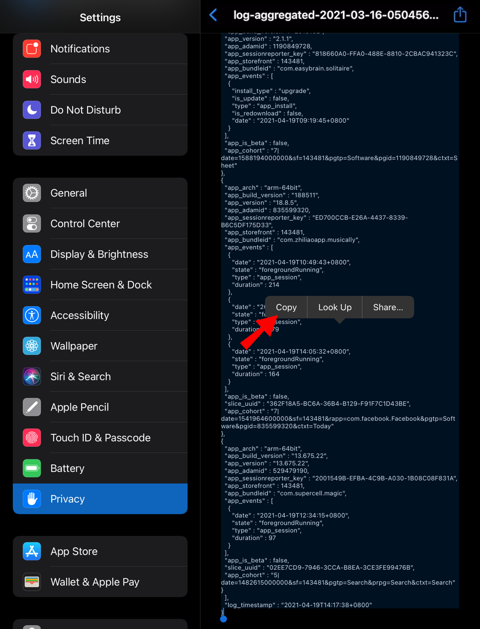
chromecast לא יכול להתחבר ל- wifi
5. לאחר מכן, הפעל את הערות אפליקציה באייפד שלך או בכל אפליקציה אחרת שבה תוכל להדביק את הטקסט.
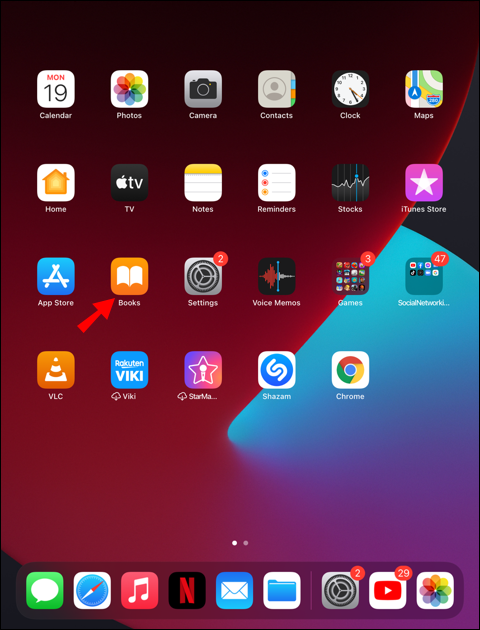
6. הדבק את הטקסט ולאחר מכן השתמש ב- למצוא תכונה לחפש BatteryCycleCount .
ברגע שתמצא את קטע הטקסט הזה, תראה מספר מצורף אליו. מספר זה מייצג את מחזור הסוללה של האייפד שלך.
4. כיצד לבדוק את מחזור הסוללה של האייפון?
עקוב אחר ההוראות שמוצגות למעלה כדי לראות את מחזור הסוללה באייפון שלך.
מעקב יעיל אחר מצב הסוללה של האייפד שלך
יש לקוות, אפל תבטיח שלאייפד יש את תכונת בריאות הסוללה המובנית בעתיד. זה מאפשר מעקב יעיל יותר אחר מצב הסוללה של המכשיר שלך. עם זאת, אם יש לך גישה קלה למחשב, זה לא חייב להיות טרחה.
אפליקציות הצד השלישי המוזכרות במאמר עובדות היטב ויתנו לך הערכה טובה של מצב הסוללה שלך, וגם קצת יותר מזה. הקפד להבדיל בין מצב הטעינה הנוכחי של הטלפון שלך, קיבולת הסוללה ומחזור הסוללה.
באיזו תדירות אתה חושב שאתה צריך לבדוק את תקינות הסוללה של המכשיר שלך? ספר לנו בקטע התגובות למטה.









